Gdzie jest przycisk menu Chrome?
Google Chrome jest od dłuższego czasu wiodącą przeglądarką internetową. Słynie z dużej bazy użytkowników i nienagannej obsługi, która jest udoskonalana z każdą aktualizacją. Jednak nadal występują problemy, które często są zgłaszane w Chrome . Niedawny błąd sprawił, że użytkownicy pytali, gdzie jest przycisk menu chrome? Przycisk menu w (Menu)Google Chrome domyślnie znajduje się w prawym górnym rogu ekranu. Gdy wystąpi ten błąd , przycisk menu Chrome(Chrome menu) znika ze swojego zwykłego miejsca, co może zrujnować interfejs użytkownika wielu użytkowników. Jeśli ty też masz do czynienia z tym samym problemem, jesteś we właściwym miejscu. Dajemy Ci doskonały przewodnik, który pomoże Ci naprawić brakujący przycisk menu w błędzie paska menu Google Chrome .

Gdzie jest przycisk menu Chrome?
Przycisk menu Chrome znajduje się po prawej stronie paska adresu (address bar)URL . Jeśli zastanawiasz się, co powoduje jego zniknięcie, oto kilka prawdopodobnych przyczyn tego błędu.
- Drobne błędy i usterki
- Zakłócenia przez rozszerzenia
- Google Chrome jest nieaktualny
Jak naprawić brakujący błąd przycisku menu w Google Chrome?(How to Fix Menu Button Missing Error in Google Chrome)
Po zrozumieniu, dlaczego przycisk menu znika z paska menu Google Chrome , przejdźmy do metod rozwiązania tego problemu. Po pierwsze, upewnij się, że nie używasz Chrome w trybie pełnoekranowym(Fullscreen) , ponieważ ukrywa on przycisk menu, możesz to sprawdzić, naciskając klawisz F11 . Jeśli Chrome przełączy się na pełny ekran(Fullscreen) , naciśnij ponownie F11 , aby wyłączyć pełny ekran(Fullscreen) . Jeśli nadal masz problem, wykonaj poniższe czynności.
Metoda 1: Uruchom ponownie Google Chrome(Method 1: Restart Google Chrome)
Jest to podstawowa poprawka, która działa w przypadku wielu błędów Google Chrome i polega po prostu na ponownym uruchomieniu Chrome . Ponowne uruchomienie Chrome naprawi wszelkie tymczasowe usterki i inne problemy z oprogramowaniem występujące w Chrome . Oto jak możesz to zrobić.
1. Naciśnij jednocześnie klawisze (keys)Ctrl + Shift + Tab , aby otworzyć Menedżera zadań(Task Manager) .

2. Znajdź Google Chrome w zakładce Procesy .(Processes)

3. Kliknij prawym przyciskiem myszy Google Chrome i wybierz Zakończ zadanie(End task) . Zamknie wszystkie procesy związane z Google Chrome .

4. Poczekaj kilka sekund i otwórz(open) Google Chrome.
Metoda 2: Zaktualizuj Google Chrome(Method 2: Update Google Chrome)
Jeśli używasz przestarzałej wersji Google Chrome , możesz zobaczyć wiele błędów, w tym brakujący przycisk menu. Chrome otrzymuje regularne aktualizacje, dzięki którym działa poprawnie oraz naprawia błędy i inne problemy. Możesz sprawdzić i zaktualizować Google Chrome , wykonując poniższe czynności.
1. Naciśnij klawisz Windows(Windows key) , wpisz chrome i kliknij Otwórz(Open) .

2. Wpisz chrome://settings w pasku adresu i naciśnij klawisz Enter,(Enter key ) aby otworzyć stronę ustawień Chrome(Chrome Settings) .
3. W lewym okienku kliknij opcję O Chrome(About Chrome) .
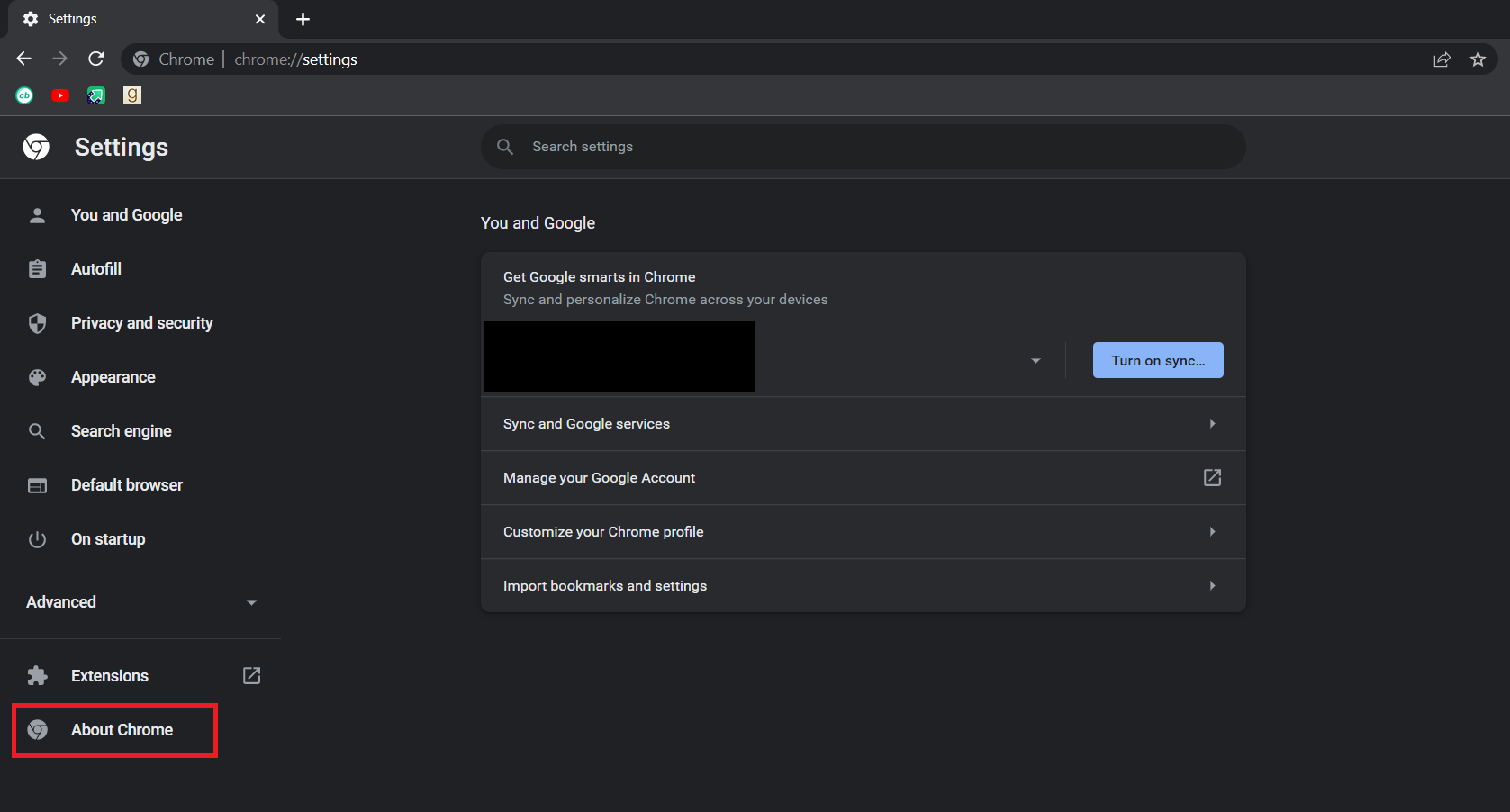
4. W następnym oknie Chrome sprawdzi dostępność aktualizacji(Chrome will check for updates) . Jeśli są dostępne aktualizacje, Chrome automatycznie rozpocznie aktualizację.
5. Po zakończeniu aktualizacji Chrome przycisk (Chrome)Uruchom(Relaunch) ponownie będzie widoczny.
6. Kliknij Uruchom(Relaunch) ponownie, aby ponownie uruchomić Chrome z nowymi aktualizacjami.
7. Jeśli nie ma dostępnych aktualizacji, po kroku 3(Step 3) zobaczysz komunikat Chrome jest aktualny(Chrome is up to date) .

Przeczytaj także: (Also Read: )Napraw błąd Chrome ERR_CONNECTION_TIMED_OUT(Fix ERR_CONNECTION_TIMED_OUT Chrome error)
Metoda 3: Włącz przycisk Home(Method 3: Enable Home Button)
Innym sposobem rozwiązania tego problemu i przestania mylić się z myśleniem o tym, gdzie jest przycisk menu Chrome, jest ręczne włączenie przycisku strony głównej Google Chrome i użycie go jako skrótu do otwierania Ustawień Chrome(Chrome Settings) . W ten sposób będziesz mieć przycisk do otwierania Ustawień bez konieczności korzystania z przycisku menu. Wykonaj poniższe czynności, aby zrobić to samo.
1. Wykonaj kroki 1( Steps 1) i 2 z metody 2(Method 2) , aby otworzyć Ustawienia Chrome(Chrome Settings) .
2. W lewym okienku kliknij opcję Wygląd(Appearance) .

3. Na stronie Wygląd włącz (Appearance)przycisk Pokaż(Show home button) stronę główną, aby go włączyć. Domyślnie jest to generalnie wyłączone.

4. Po włączeniu opcji Pokaż(Show) przycisk strony głównej wybierz opcję Wprowadź niestandardowy adres internetowy(Enter custom web address) .
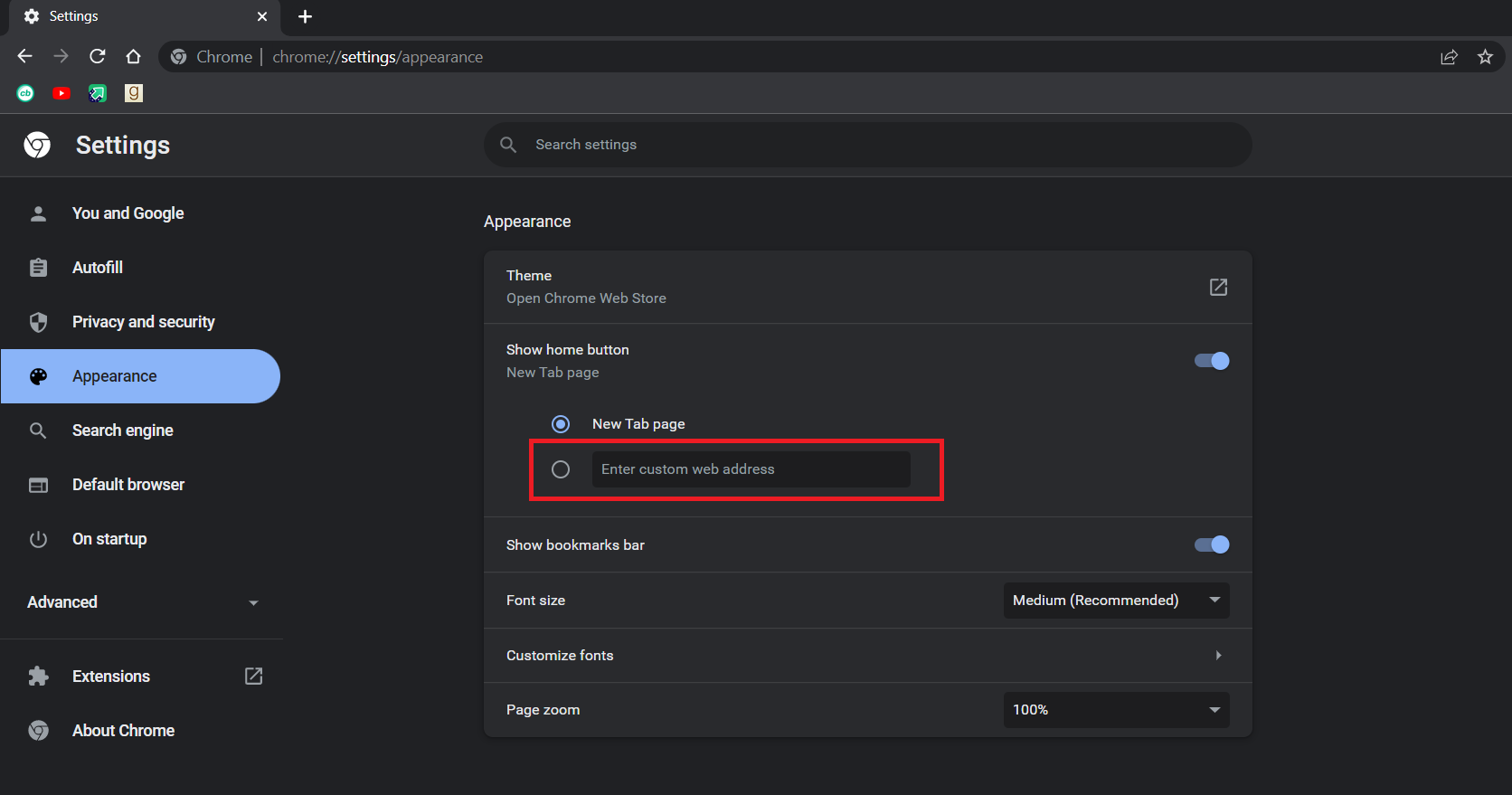
5. Wpisz chrome://settings w polu tekstowym Wprowadź niestandardowy adres internetowy,(Enter custom web address) jak pokazano.

6. Teraz zobaczysz ikonę domu(home) obok paska adresu, a kliknięcie na nią otworzy stronę Ustawienia (Settings)Chrome .

Możesz teraz użyć przycisku Home jako przycisku menu, a problem został rozwiązany.
Uwaga:(Note:) jeśli nie chcesz włączać przycisku strony głównej, możesz również uzyskać dostęp do niektórych stron ustawień bezpośrednio w Chrome , wpisując następujące polecenie w pasku adresu.
- Zakładki:(Bookmarks:) chrome://rozszerzenia
- Historia:(History: ) chrome://historia
- Pomoc:(Help:) chrome://settings/help
- Pliki do pobrania:(Downloads:) chrome://pobieranie
- Ustawienia:(Settings:) chrome://settings
Metoda 4: Wyłącz rozszerzenia(Method 4: Disable Extensions )
Rozszerzenia są używane w przeglądarce Chrome(Chrome) , aby zwiększyć wydajność i dodać więcej funkcji. Ale czasami niektóre rozszerzenia mogą modyfikować interfejs użytkownika(User Interface) Chrome ,(Chrome) powodując zniknięcie przycisku menu. Aby to sprawdzić, możesz wyłączyć rozszerzenia i może to rozwiązać problem. Wykonaj poniższe czynności, aby zrobić to samo.
1. Wykonaj krok 1 z metody 2(Method 2) .
2. Wpisz chrome://extensions w pasku adresu i naciśnij klawisz Enter(Enter key) . Otworzy się lista wszystkich rozszerzeń zainstalowanych w Chrome .
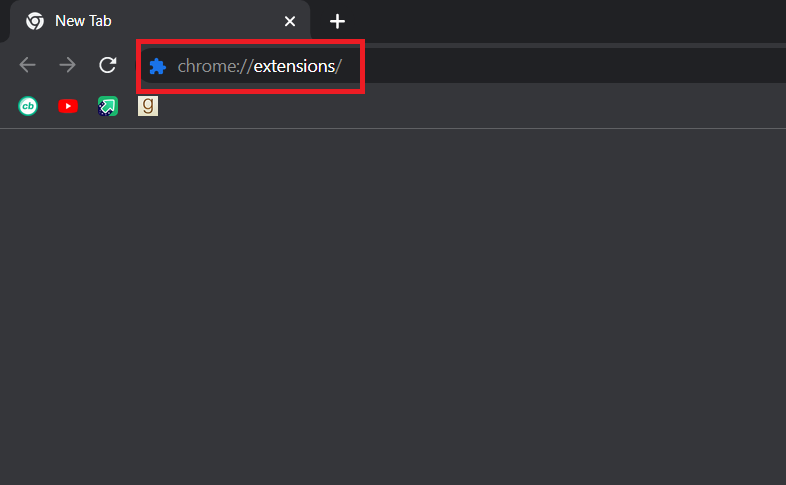
3. Wyłącz rozszerzenia jeden po drugim, aby je wyłączyć(disable) . Na przykład rozszerzenie Request X jest wyłączone, jak pokazano poniżej.

4. Po wyłączeniu wszystkich rozszerzeń sprawdź, czy problem został rozwiązany. Jeśli udało Ci się naprawić błąd brakującego przycisku menu, zacznij włączać rozszerzenia(enabling) jeden po drugim.
5. Jeśli włączenie określonego rozszerzenia spowoduje ponowne zniknięcie przycisku menu, po prostu wyłącz(disable) to rozszerzenie i aktywuj wszystkie inne.
Jeśli nadal nie widzisz przycisku menu w Chrome i zastanawiasz się, gdzie jest przycisk menu chrome, postępuj zgodnie z następną metodą.
Przeczytaj także: (Also Read:) Napraw Chrome, który nie łączy się z Internetem(Fix Chrome not Connecting to the Internet)
Metoda 5: Zresetuj Google Chrome(Method 5: Reset Google Chrome)
Jeśli nadal nie możesz rozwiązać problemu, ta metoda jest ostatnią deską ratunku. Możesz zresetować Chrome , co przywróci domyślne ustawienia. To może rozwiązać problem. Wykonaj poniższe czynności, aby zresetować Chrome .
1. Wykonaj krok 1 z metody 2.(Method 2.)
2. Wpisz chrome://settings/reset w pasku adresu i naciśnij klawisz Enter(Enter key) . Otworzy się strona resetowania i czyszczenia(Reset and clean up) .

3. Kliknij opcję Przywróć ustawienia do oryginalnych ustawień domyślnych(Restore settings to their original defaults) .

4. W następnym wyskakującym okienku kliknij przycisk Resetuj ustawienia(Reset Settings) .

Problem powinien zostać rozwiązany teraz.
Zalecana:(Recommended:)
- Jak zdobyć Windows 10 Minecraft Edition za darmo?(How to Get Windows 10 Minecraft Edition for Free)
- Jak włączyć tryb pulpitu w przeglądarkach Android(How to Enable Desktop Mode on Android Browsers)
- Jak usunąć najczęściej odwiedzane witryny w Google Chrome(How to Remove Most Visited Sites on Google Chrome)
- 35 najlepszych flag Google Chrome na Androida(35 Best Google Chrome Flags for Android)
Mamy nadzieję, że ten przewodnik był pomocny i udało Ci się znaleźć odpowiedź na pytanie, gdzie jest przycisk menu Chrome( where is the Chrome menu button) i dlaczego przycisk menu znika z paska menu Google Chrome . Daj nam znać, która metoda zadziałała najlepiej. Jeśli masz jakieś pytania lub sugestie, możesz je umieścić w sekcji komentarzy.
Related posts
Co to jest usługa Google Chrome Elevation?
Ile pamięci RAM wystarczy
Co to jest HKEY_LOCAL_MACHINE?
Co to jest Menedżer rozruchu systemu Windows 10?
Co to jest WinZip?
Co się stało z LimeTorrentami?
Co to jest HTC S-OFF?
Co to jest Wondershare Helper Compact?
Jak sprawdzić, kto akceptuje Google Pay
Jak usunąć konto VK
[NAPRAWIONO] ERR_QUIC_PROTOCOL_ERROR w Chrome
Co to jest konto komputera ASP.NET? Jak to usunąć?
Co to jest unieważniony dokument Oncontextmenu=null? Włącz prawy przycisk myszy
Czy WinZip jest bezpieczny?
Jak trwale usunąć konto meczowe?
Co to jest czytnik kart Realtek?
Co to jest usługa Bonjour w systemie Windows 10?
Co to jest menu użytkownika zaawansowanego systemu Windows 10 (Win + X)?
Co to jest proces USO Core Worker lub usocoreworker.exe?
Łatwo przeglądaj aktywność Chrome na osi czasu systemu Windows 10
